华硕飞行堡垒5代怎么使用U盘重装win10系统?华硕飞行堡垒5代拥有全新升级的六核以及完整释放的显卡,对比同代的其他品牌有过之而无不及。对于这款性能强健的笔记本电脑,你知道如何使用U盘重装win10系统吗?可以跟着教程一起看看。

准备工具
8G以上U盘一个
制作好U盘启动盘:韩博士U盘启动盘制作图文教程
需要重装的华硕飞行堡垒5代笔记本一台
温馨提示:使用U盘重装前一定要记得制作好启动U盘,否则无法完成系统重装。另外重装前要做好系统盘重要文件的备份工作,以免数据丢失。
具体步骤
1.将u盘插入华硕飞行堡垒5代笔记本电脑后重启/开机。出现开机界面时,不断按下启动热键,选择U盘选项回车进入。

2.开始在界面中使用方向键选择第一项回车进入PE系统。
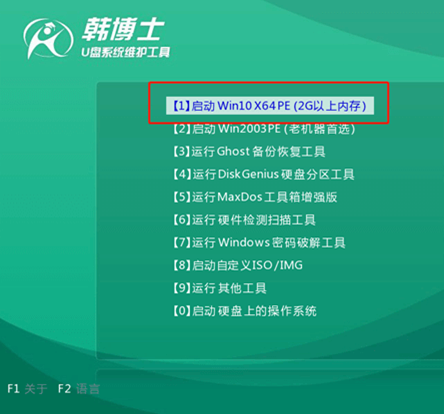
3.弹出装机工具界面后,直接找到U盘中的win10系统文件,最后点击安装。
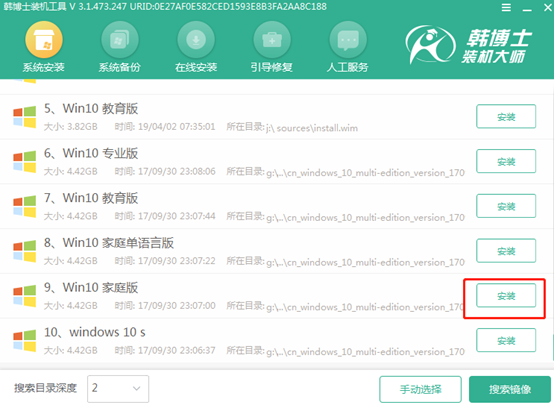
4.韩博士开始自动安装系统,全程无需手动操作,安装完成后拔掉U盘并重启电脑。
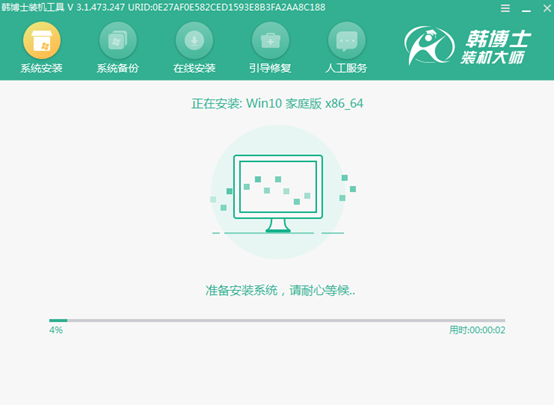
5.进行系统多次重启部署安装后,最终进入win10操作系统桌面,U盘重装结束。
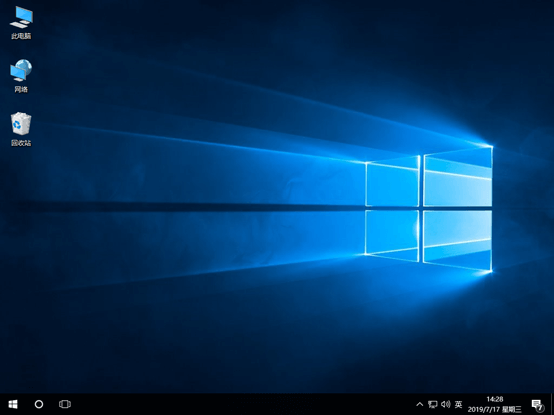
关于华硕飞行堡垒5代怎么使用U盘重装win10系统的详细步骤小编就为大家介绍到这里了,希望可以帮助到需要的用户。

